win11双屏如何设置使用不同的壁纸?win11双屏设置不同壁纸方法
Win11是当下比较热门的操作系统,有些用户在使用的时候是连接双屏,那么想要在在不同屏幕中设置不同的壁纸,可是不清楚应该要如何操作,针对这个问题,今日的win11教程就来和广大用户们分享操作方法,希望能够给大伙带来帮助。
![]()
Win11 X64 纯净正式版 V2023.03 [电脑系统]
大小:5.4 GB 类别:其他版本 立即下载具体操作如下:
1、首先,打开Windows 设置(Win+i),左侧边栏,点击【个性化】。
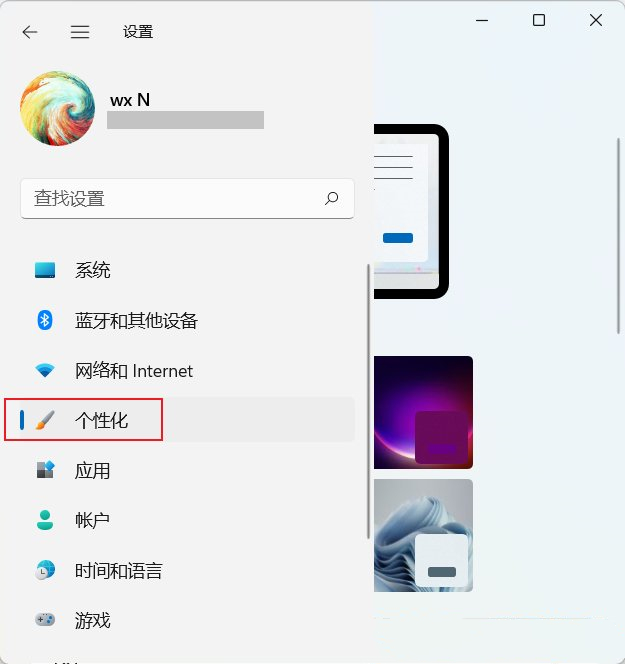
2、个性化下,再点击【背景(背景图像、颜色、幻灯片)】。
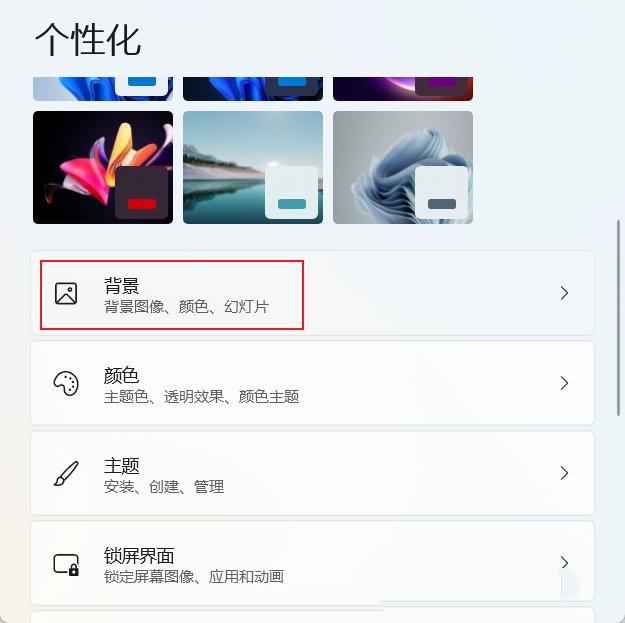
3、当前路径:个性化》背景,先选择【照片】,将需要的图片都添加进【最近使用的图像】。
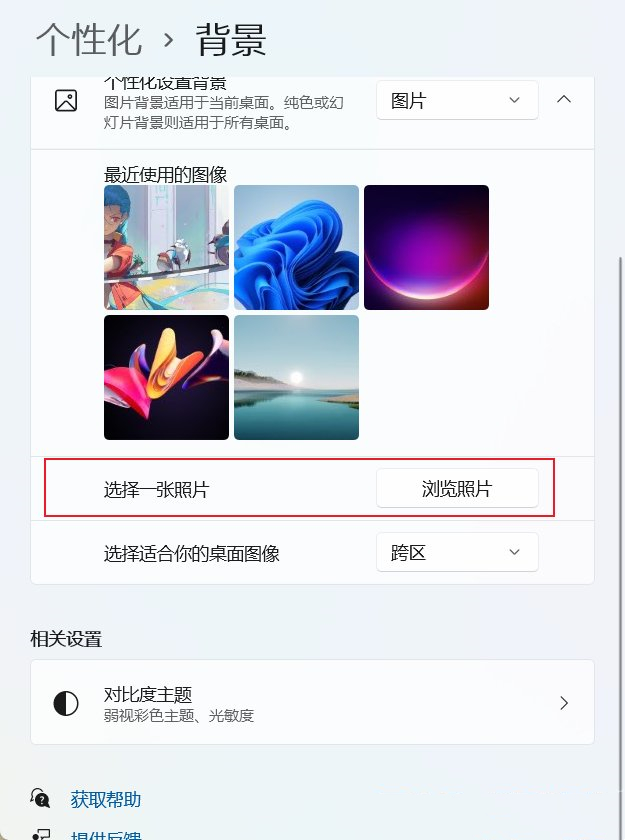
4、最后,在最近使用的图像,点击【右键】,然后选择想要设置的图像,即可分别为每个显示器设置壁纸。
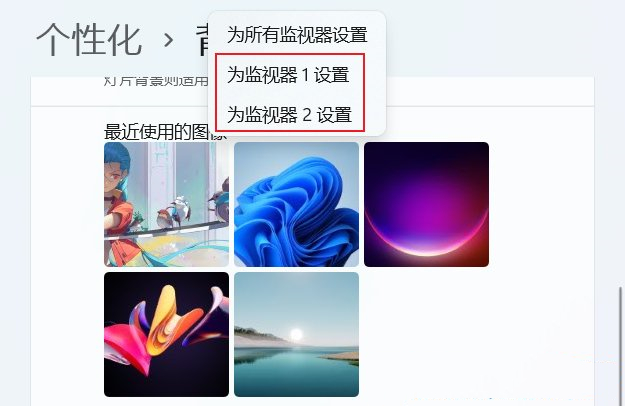
版权声明:
本站所有文章和图片均来自用户分享和网络收集,文章和图片版权归原作者及原出处所有,仅供学习与参考,请勿用于商业用途,如果损害了您的权利,请联系网站客服处理。






